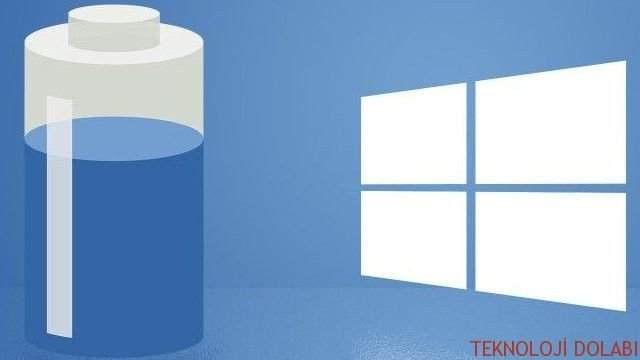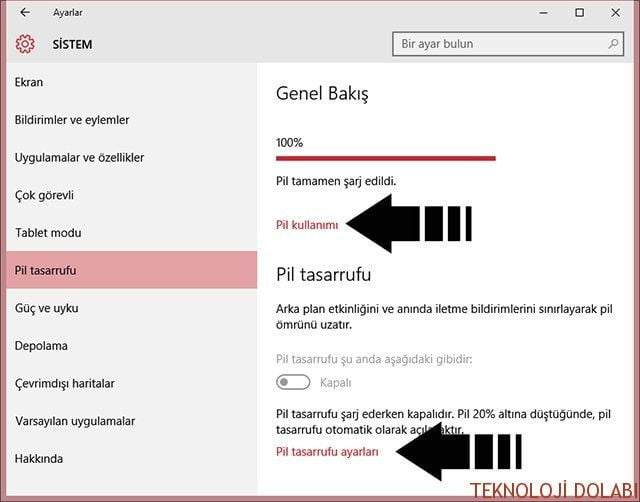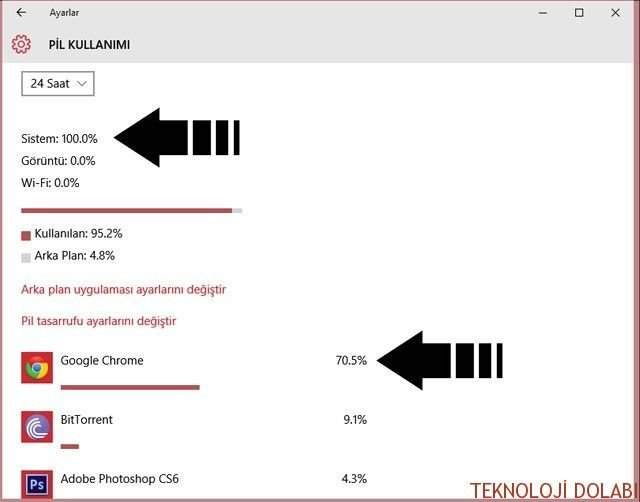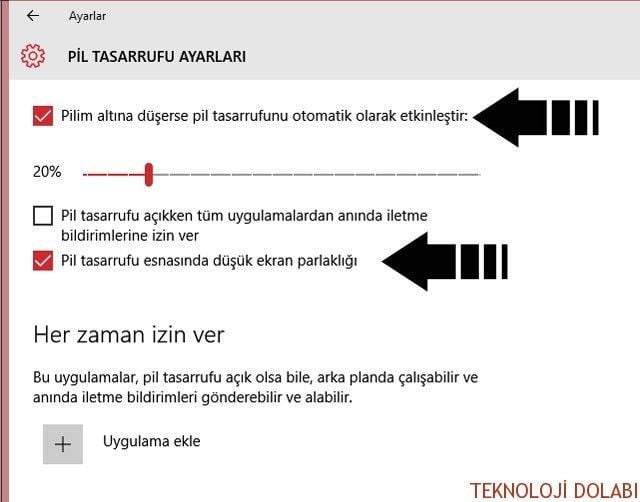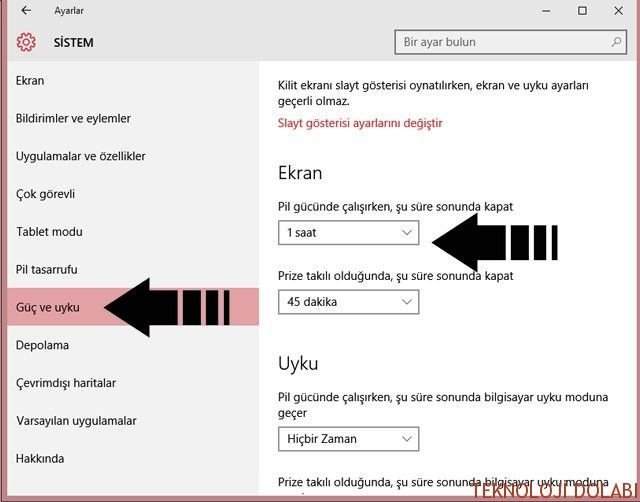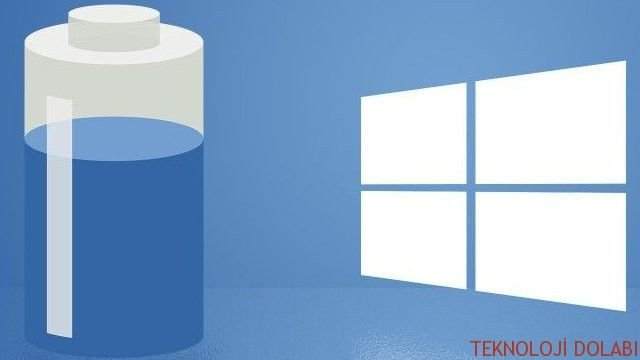
Windows 10’a yükselttiğiniz dizüstü bilgisayarlarınızın batarya ömrünü Windows 10’un içerisinde bulunan ayarlarla kolayca yapabiliyorsunuz. Bu ayarlar sayesinde Windows 10’un batarya ile çalışırken ne kadar güç harcaması gerektiğine ya da ekran parlaklığını nasıl kontrol etmesi gerektiğine siz karar verebiliyorsunuz.
Windows 10’un önemli özelliklerinden biri de batarya tasarruf ayarları. Bu ayarları kullanarak dizüstü bilgisayarlarında fark edilebilir bir oranda tasarruf sağlayabilmek mümkün.
Windows 10 pil tasarruf seçenekleri nasıl kullanıyor
Her zamanki gibi Windows 10 Hızlı Erişim menüsüne ulaşarak oradan Sistem>Pil Tasarrufu sekmelerini seçerek bu ayarlara ulaşmamız mümkün.
Karşımıza çıkan pencerede pilimizi hangi uygulamanın daha çok kullandığını yüzdeler halinde görüntülemek mümkün. Eğer pil kullanımı seçeneğini tıklarsanız aşağıdaki gibi hangi uygulamanın ne kadar pil tükettiğini görmek ve buna göre önlem almanız mümkün.
İlk resimde görünen Pil Tasarruf Ayarları ise bizi bambaşka bir seçenekler menüsüne yönlendiriyor. Aşağıda gördüğünüz bu yeni pencere bizim pil kullanım ayarlarımızı optimize etmemize yarayan birçok seçenekle karşılaşıyoruz.
Sistem ana menüsünde bulunan diğer bir ayar seçeneği ise Güç ve Uyku ayarları. Bilgisayarınızı kullanmadığınız anlarda pilinizin ekonomik olarak kontrol edilebilmesi için yapmanız gereken ayarlara da bu menüden ulaşabiliyorsunuz.
Bu noktada yapacağınız ayarlar pille çalışırken bilgisayarınızın uygulama ve ekran hareketlerini kontrol edebilmenizi sağlıyor. Cihazı kullanmadığınız zamanlarda ekranı ya da bilgisayarı uyku moduna alarak pil ömrünü uzatabiliyor.